如何在Excel中创建单元格下拉菜单:简单步骤指南
如何在Excel中为单元格设置下拉菜单内容
在Excel中,您可以通过以下步骤为单元格设置下拉菜单内容,以方便用户选择特定选项。请按照以下步骤操作:
打开Excel应用程序,并进入您想要设置下拉菜单的工作簿。
选择您想要设置下拉菜单的单元格。
在菜单栏上,点击“数据”选项。在数据菜单中,您将看到一系列与数据相关的功能。
在“数据”菜单下,找到“数据验证”或“数据有效性”选项,并单击它。某些版本的Excel可能将此功能称为“数据验证”。
一旦您点击“数据验证”,从下拉菜单中选择“数据验证”。
在弹出的对话框中,您将看到不同的选项卡,其中包括“设置”、“输入信息”和“出错警告”。在“设置”选项卡下,找到“允许”选项。
在“允许”下拉菜单中,选择“序列”。
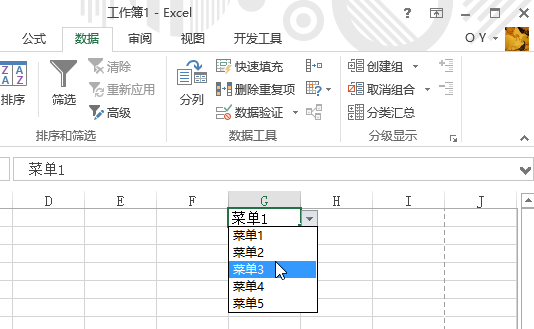
在“来源”或“序列”框中,输入您想要作为下拉菜单选项的内容。每个选项之间用英文逗号隔开。例如,如果您想要的下拉菜单选项是“苹果、香蕉和橙子”,则在“来源”框中输入“苹果,香蕉,橙子”。
点击“确定”按钮,完成设置。此时,您选择的单元格下方将出现下拉箭头,用户可以从中选择一个选项。
通过以上步骤,您可以在Excel中为单元格设置下拉菜单内容。请注意,以上步骤可能会因Excel版本的不同而略有差异。
标签:excel单元格下拉菜单
声明:本站所有作品图文均由用户自行上传分享,仅供网友学习交流。若您的权利被侵害,请联系我们
推荐阅读
- 《喜欢你我也是第三季》:寻找真爱的浪漫之旅
- 探秘都江堰景区鱼嘴:观光车与门票的实用指南
- 申明的正确写法与用途:个人声明的范例与要点
- 手太阴肺经的准确位置和走向:守护您的呼吸健康
- 羊汤:家常做法,滋补又暖身的美味佳肴
- 如何在Photoshop中恢复左侧的工具栏?
- 美团会员开通指南:如何轻松成为美团会员并享受更多特权
- 《与犯罪的战争》:揭秘韩国黑白道交锋的传奇故事
- 海火:海洋之夜的绚丽奇观与生产建设的密切关系
- BMI指数男女标准:保持健康体重的关键
- 合约机是什么意思?一篇带你全面了解合约机的定义、特性及办理流程
- 小章鱼怎么处理:烹饪前的必备技巧与步骤
- 慈湖中学:免费参观,感受校园文化魅力
- 诱人的蛋堡制作方法:美味又健康的早餐选择
- 青岛口腔医院:守护口腔健康,提供专业服务
- 香山公园:轻松探访自然美景与交通指南
- 父爱如山:描绘父亲的温暖与坚韧
- 大喘气:背后的原因及应对方法
- 乱炖大家庭:家常美味一锅端,轻松享受丰富口感
- 电信宽带缴费全攻略:微信上轻松完成包年续费
- 创造101投票教程:如何通过腾讯视频官网为心仪的选手点赞




















